(245)名前定義をまとめて1度に設定できる方法♪
こんにちは!モカです。
お元気ですか?
暑さも本番!
みなさん、大丈夫ですか?
とくに、外回りをされるお仕事の方、
熱中症にならないように、水分補給をまめにして、
気をつけてください。
朝、出社するとき、会社についたら、汗がながれて。。。
しばらく、クールダウンしてから ^^; お仕事開始です。
汗をかくことが日ごろ少ないので、よいのかな、とも思います。
先日、会社の先輩とランチに行きました。
会社のある北浦和駅の近くのフレンチレストラン
『ビストロ・ラ・フルール』
すっごく素敵なお店でしたぁ♪
お料理もシェフの笑顔も 5つ星★★★★★
美味しさが体にしみわたりましたぁ!
たまには、自分にご褒美、よいですね~♪
★★★★★★★★★★★★★★★★★★★★★
名前定義をまとめて1度に設定できる方法
Excelで便利な機能「名前定義」
セルや列が挿入されても、名前をつけておけば、セルの位置がずれても大丈夫♪
関数式がエラーになる心配がありません
セルに名前定義をすることがなぜ便利なのかは、以前ご紹介したこちらの記事をご覧ください。
(19)「セルや範囲に名前を付ける」
今回は、2つ以上の名前定義を作るときに、簡単に、すばやく設定できる方法をご紹介します。
1.表のデータを範囲選択します。このとき、表の見出し(支店名)とデータ両方を選択します
つぎに、「数式」-「選択範囲から作成」を押します。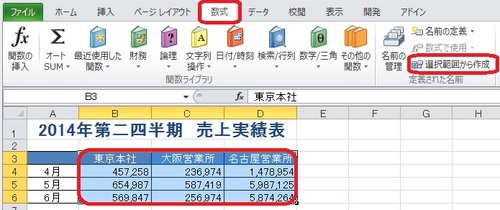

3.名前がつきました。
東京本社のデータを範囲選択すると「東京本社」という名前が名前ボックスに表示されます。
4.他の営業所にも同時に名前がついたのを確認してみます。
「数式」-「名前の管理」を押します。
「大阪営業所」「東京本社」「名古屋営業所」という名前で、それぞれのデータ範囲に名前がついています。
※図は、「大阪営業所」の範囲に名前がついたのを確認しているところです。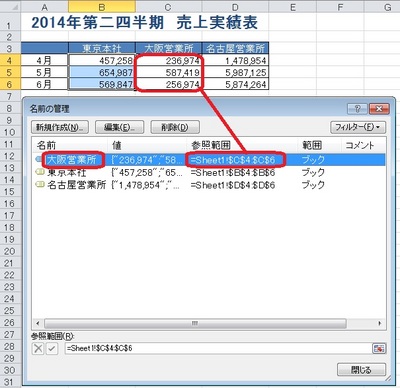
便利ですよね^^
ぜひ、ご活用ください。
☆☆☆・・・☆☆☆・・・☆☆☆・・・☆☆☆・・・☆☆☆・・・☆☆☆・・・☆☆☆ 前の記事 ☆☆



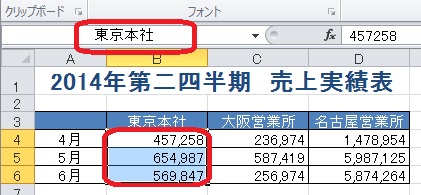



ディスカッション
コメント一覧
まだ、コメントがありません